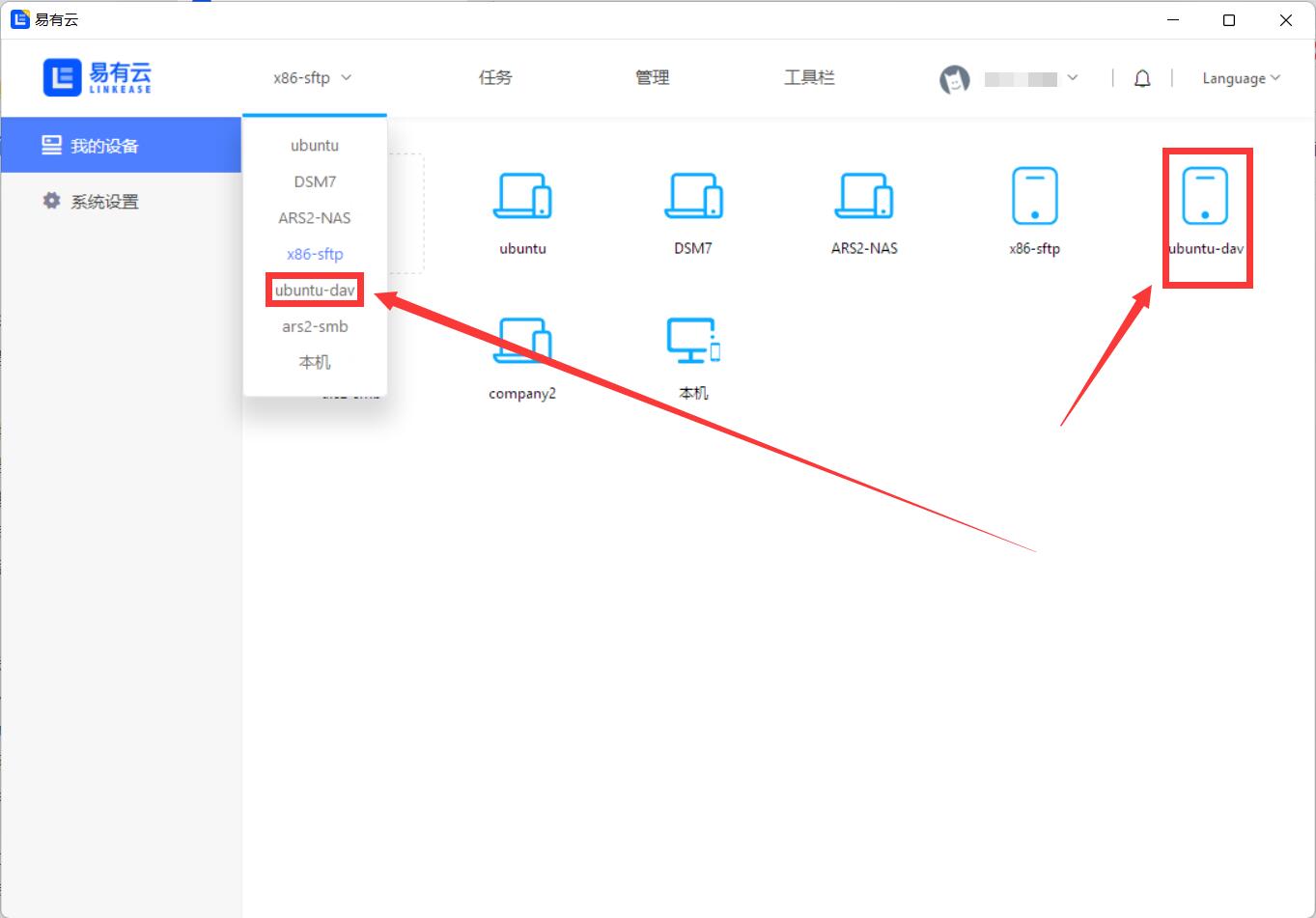# 协议访问
易有云PC客户端支持多种网络协议(SMB/CIFS、SFTP、WebDAV)访问。
设置位于PC客户端—右上角头像—设置—“+”加号图标,下面开始一一说明各个协议的简单用法。
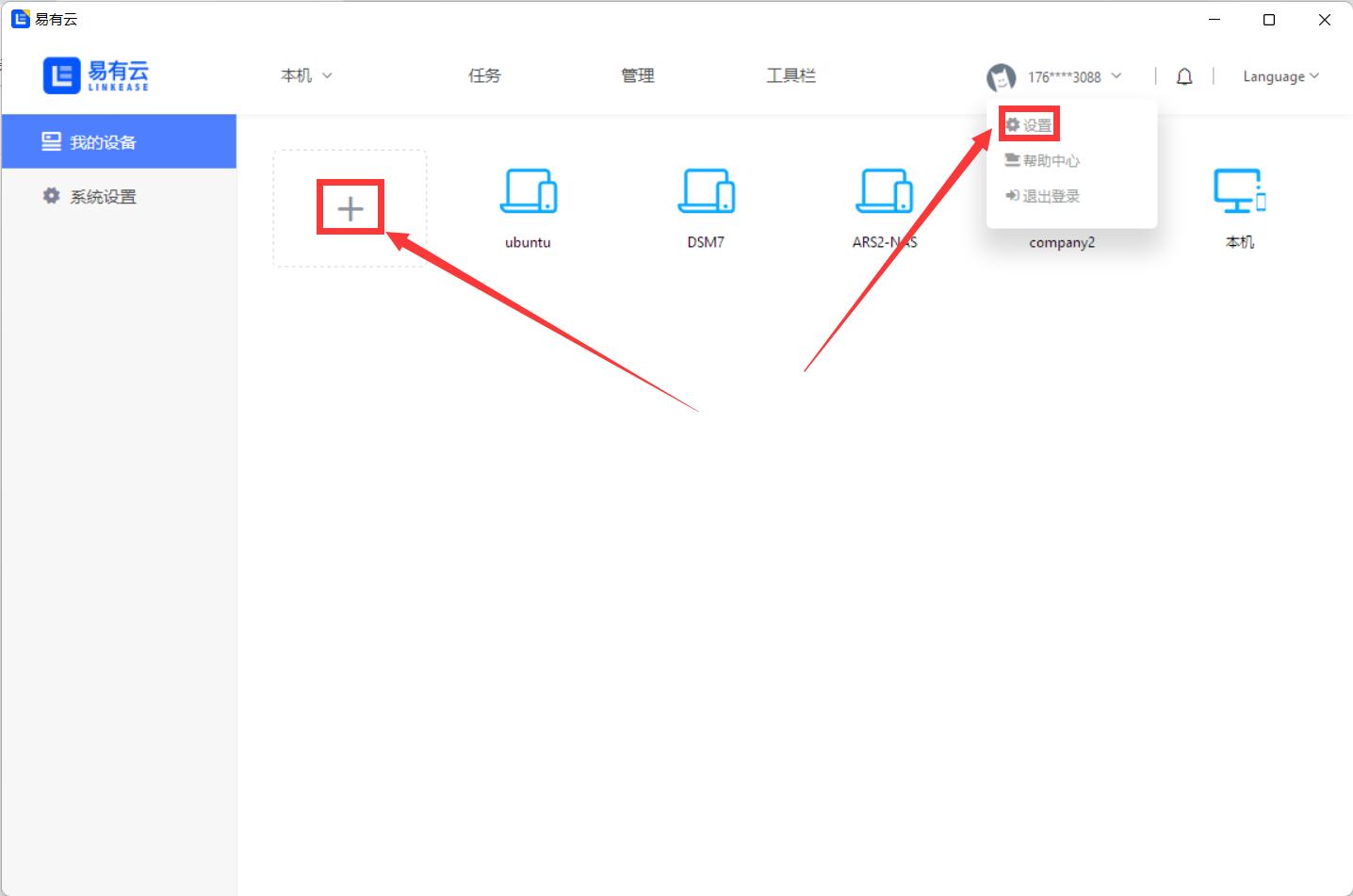
# Samba
# 1.选择“Samba”,下一步,进入配置界面;

# 2.开始配置:
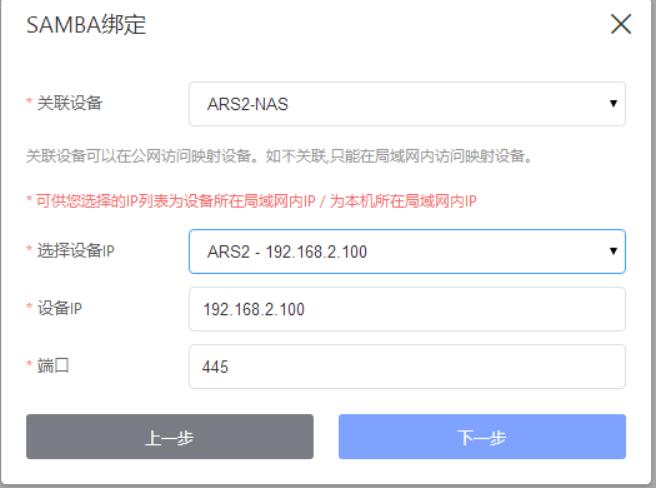
关联设备:若选择绑定了易有云的设备,外网都能访问;若不关联设备,仅在设备所在局域网内能访问。
选择设备IP:开启了Samba协议的设备的IP,可以进入“选择”界面选择,也可以自定义输入IP。
端口:一般不需要设置,默认即可。
# 继续下一步:

工作组:一般不需要设置,默认即可。
用户名和密码:Samba设备的用户名和密码。
# 继续下一步:
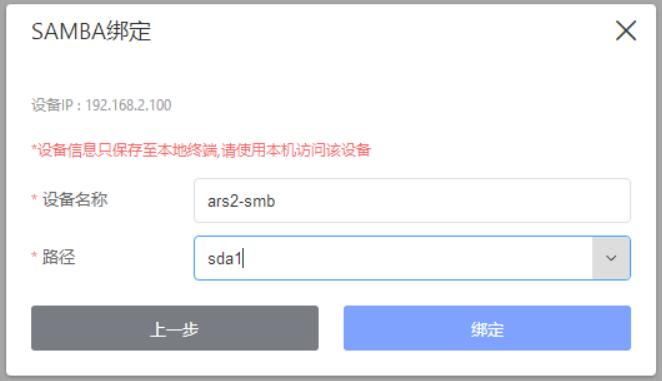
设备名称:可随意设置。
路径:选择Samba设备的磁盘。
# 3.绑定成功后,就能看到刚刚添加的设备,选择即可管理。
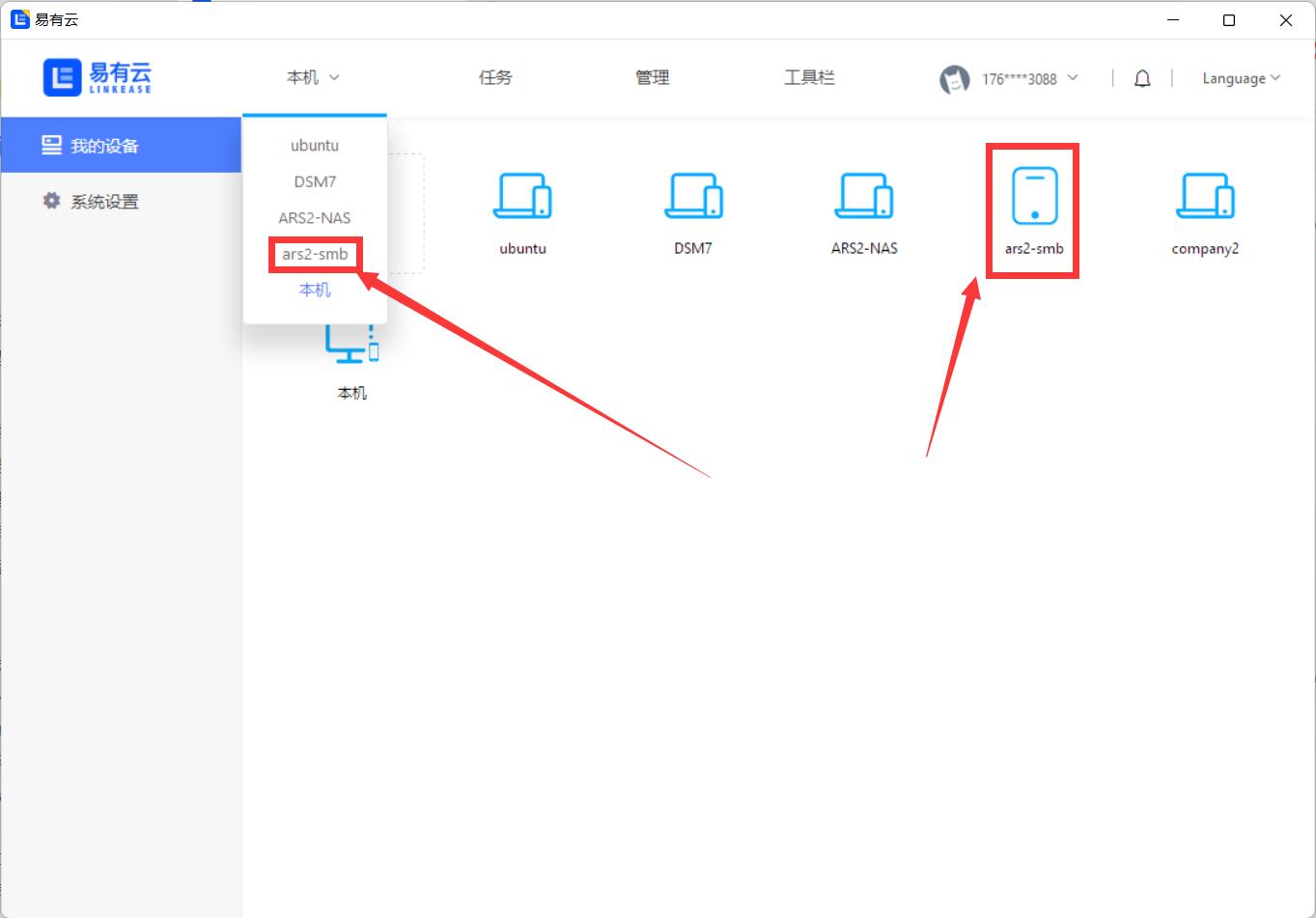
# SFTP
# 1.选择“SFTP”,下一步,进入配置界面;
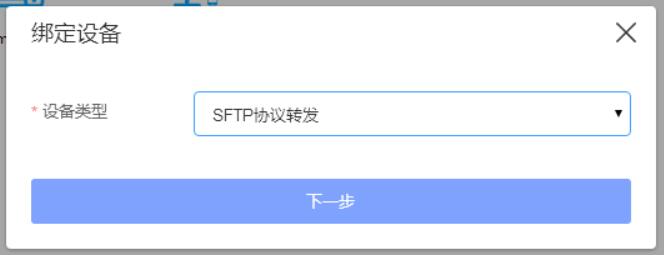
# 2.开始配置:
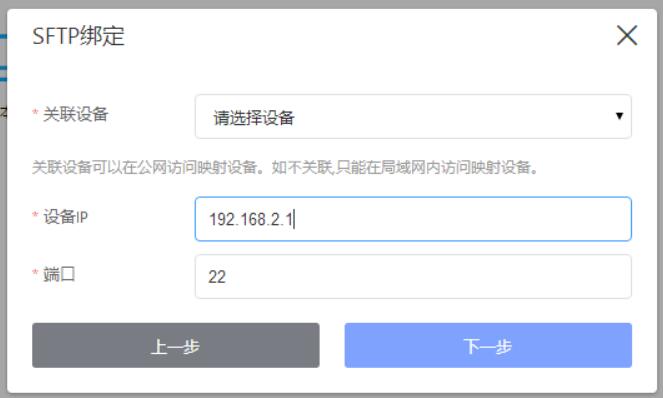
关联设备:若选择绑定了易有云的设备,外网都能访问;若不关联设备,仅在设备所在局域网内能访问。
设备IP:开启了SFTP协议的设备的IP,手动输入。
端口:一般不需要设置,默认即可。
# 继续下一步:
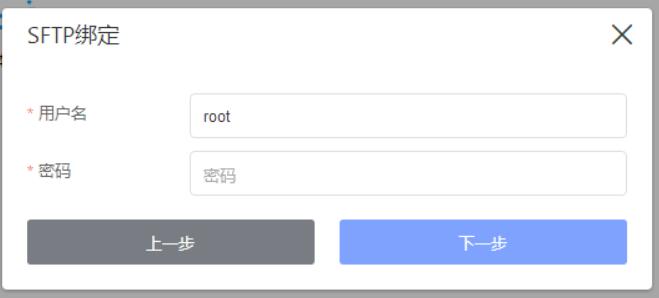
用户名称和密码:SFTP设备的用户名和密码。
# 继续下一步:
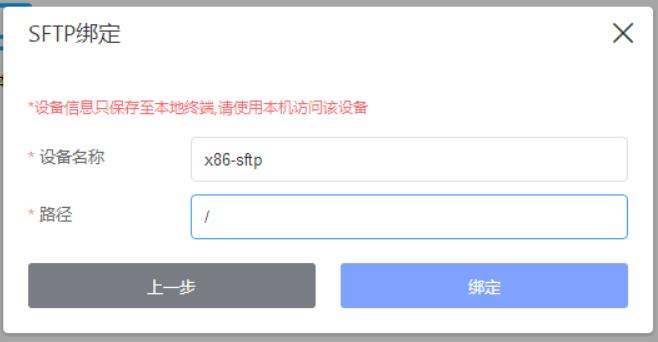
设备名称:可随意设置。
路径:设置要访问的路径,默认就是整个磁盘分区,也可以写指定的分区。
# 3.绑定成功后,就能看到刚刚添加的设备,选择即可管理。
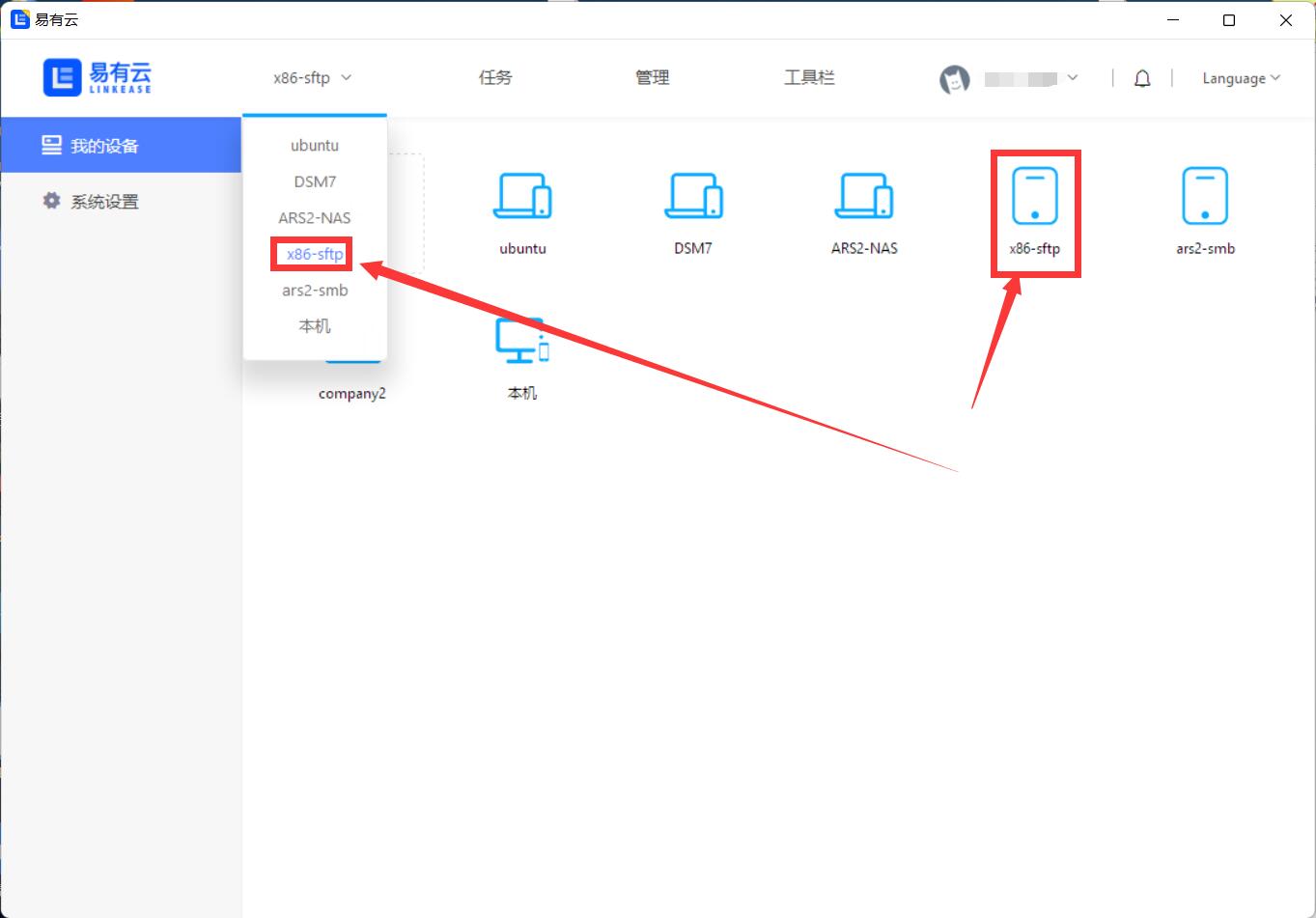
# Web DAV
# 1.选择“Web DAV”,下一步,进入配置界面;
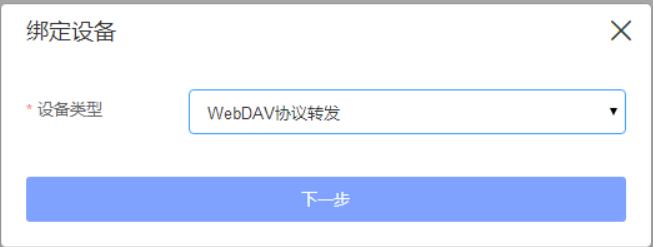
# 2.开始配置:
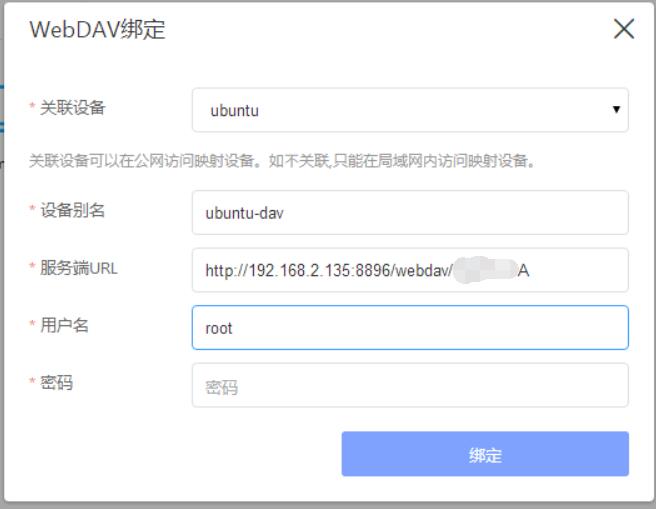
关联设备:若选择绑定了易有云的设备,外网都能访问;若不关联设备,仅在设备所在局域网内能访问。
设备别称:可随意设置。
服务端url:WebDAV服务器的地址。若不是url,是ip+端口,就如实写,例如:192.168.2.3:6086。
用户名称和密码:WebDAV设置的用户名和密码。
# 3.绑定成功后,就能看到刚刚添加的设备,选择即可管理。